Πώς να σταματήσετε τα έγγραφα να ανοίγουν αυτόματα με το TextEdit (09.15.25)
Το TextEdit είναι ένας ελαφρύς και απλός επεξεργαστής κειμένου για macOS. Αντικαθιστά το SimpleText, το παλιό πρόγραμμα επεξεργασίας κειμένου για προηγούμενες εκδόσεις του OS X. Καθώς το Mac OS X εξελίχθηκε σε macOS, το ίδιο έκανε και το TextEdit.
Πολλές δυνατότητες και βελτιώσεις προστέθηκαν με την πάροδο του χρόνου. Η δυνατότητα ανάγνωσης και εγγραφής αρχείων Word εισήχθη στο Mac OSX Panther, ενώ η υποστήριξη Office Open XML προστέθηκε στο OS X Leopard 10.5. Η αυτόματη διόρθωση ορθογραφίας, η αυτόματη αποθήκευση και οι μετασχηματισμοί κειμένου προστέθηκαν αργότερα.
Το TextEdit είναι εξαιρετικά χρήσιμο για τη λήψη σημειώσεων και τη δημιουργία απλών αρχείων κειμένου. Παρόλο που μπορεί να ανοίξει και να επεξεργαστεί αρχεία Word, ορισμένες από τις επιλογές μορφοποίησης από τον αρχικό τύπο αρχείου, όπως πολλές στήλες κειμένου, δεν μεταφέρονται στο TextEdit.
Αυτός είναι ο λόγος για τον οποίο ορισμένοι χρήστες Mac ενοχλούνται όταν το TextEdit εμφανίζεται σε Mac και γίνεται ο προεπιλεγμένος επεξεργαστής κειμένου τους. Παρόλο που η προηγούμενη εφαρμογή που χρησιμοποιήθηκε για τη δημιουργία αυτού του αρχείου είναι εγκατεστημένη στον υπολογιστή του χρήστη, τα αρχεία κειμένου αντ 'αυτού ανοίγουν μέσω του TextEdit. Εξαιτίας αυτού, η απόσταση, η διάταξη, το στυλ και η μορφή των εγγράφων γίνονται άτακτα. Ο χρόνος και η προσπάθεια που έχει επενδύσει ο χρήστης στην οργάνωση του εγγράφου έχουν χαθεί.
Γιατί συμβαίνει αυτό; Είναι πιθανό η προεπιλεγμένη εφαρμογή του υπολογιστή σας για έγγραφα κειμένου να έχει αλλάξει σε TextEdit. Αυτό το άρθρο θα σας δείξει πώς να αλλάξετε την προεπιλεγμένη εφαρμογή επεξεργασίας κειμένου σε Mac και πώς να αφαιρέσετε το TextEdit εάν θέλετε να το ξεφορτωθείτε εντελώς.
Πώς να αλλάξετε τον προεπιλεγμένο επεξεργαστή κειμένου σε MacΚάθε φορά που ανοίγετε ένα έγγραφο, περιμένετε να ανοίξει από το πρόγραμμα που χρησιμοποιήσατε για τη δημιουργία αυτού του αρχείου. Για παράδειγμα, τα έγγραφα του Word πρέπει να ανοίγουν με το Microsoft Word ή το OpenOffice. Αυτό γίνεται για να βεβαιωθείτε ότι όλα τα στοιχεία παραμένουν ίδια και ότι δεν χάνεται καμία μορφοποίηση κατά τη διάρκεια της διαδικασίας.
Αλλά εάν τα αρχεία σας ανοίξουν ξαφνικά με το TextEdit, το έγγραφό σας δεν θα μοιάζει με το ίδιο όταν το δημιουργήσατε. Αν και το TextEdit είναι πλούσιο σε δυνατότητες και υποστηρίζει πολλές μορφές, θα εξακολουθούν να υπάρχουν κάποιες αποκλίσεις από το αρχικό αρχείο και θα πρέπει να προσαρμόσετε το έγγραφο. Η επεξεργασία ενός εγγράφου μιας σελίδας είναι ανεκτή, αλλά τι γίνεται αν χρειαστεί να επεξεργαστείτε ένα ερευνητικό έγγραφο ή άλλα έγγραφα με εκατοντάδες σελίδες;
Επομένως, όταν τα έγγραφά σας ανοίγουν ξαφνικά μέσω TextEdit, πρέπει να ελέγξετε την προεπιλεγμένη εφαρμογή για αυτά τα αρχεία. Για να το επιβεβαιώσετε, κάντε δεξί κλικ στο αρχείο που θέλετε να ανοίξετε και, στη συνέχεια, επιλέξτε Λήψη πληροφοριών ή πατήστε Command + I ενώ το αρχείο επισημαίνεται. Ελέγξτε αν το TextEdit είναι η προεπιλεγμένη εφαρμογή στην ενότητα Άνοιγμα με . Σε αυτήν την περίπτωση, μπορείτε απλά να αλλάξετε την προεπιλεγμένη εφαρμογή σε Microsoft Word ή άλλη εφαρμογή επεξεργασίας κειμένου που προτιμάτε.
Μερικές φορές, η αλλαγή της προεπιλεγμένης εφαρμογής δεν είναι αρκετή και ορισμένοι χρήστες θέλουν να απεγκαταστήσουν το TextEdit στο Ο Mac εντελώς. Ωστόσο, η απαλλαγή από το TextEdit δεν είναι τόσο εύκολο όσο φαίνεται. Δείτε παρακάτω για να μάθετε πώς να καταργήσετε το TextEdit με επιτυχία από το Mac σας.
Πώς να καταργήσετε το TextEdit σε MacΟ καλύτερος τρόπος για να αποτρέψετε το TextEdit από το άνοιγμα των αρχείων σας είναι να το αφαιρέσετε τελείως από τον υπολογιστή σας. Αλλά εάν θέλετε να απεγκαταστήσετε το TextEdit σε Mac, η συνηθισμένη μεταφορά και απόθεση στον Κάδο απορριμμάτων δεν θα λειτουργήσει. Η προσπάθεια κατάργησης του TextEdit με τον παραδοσιακό τρόπο θα έχει ως αποτέλεσμα μόνο το ακόλουθο σφάλμα:
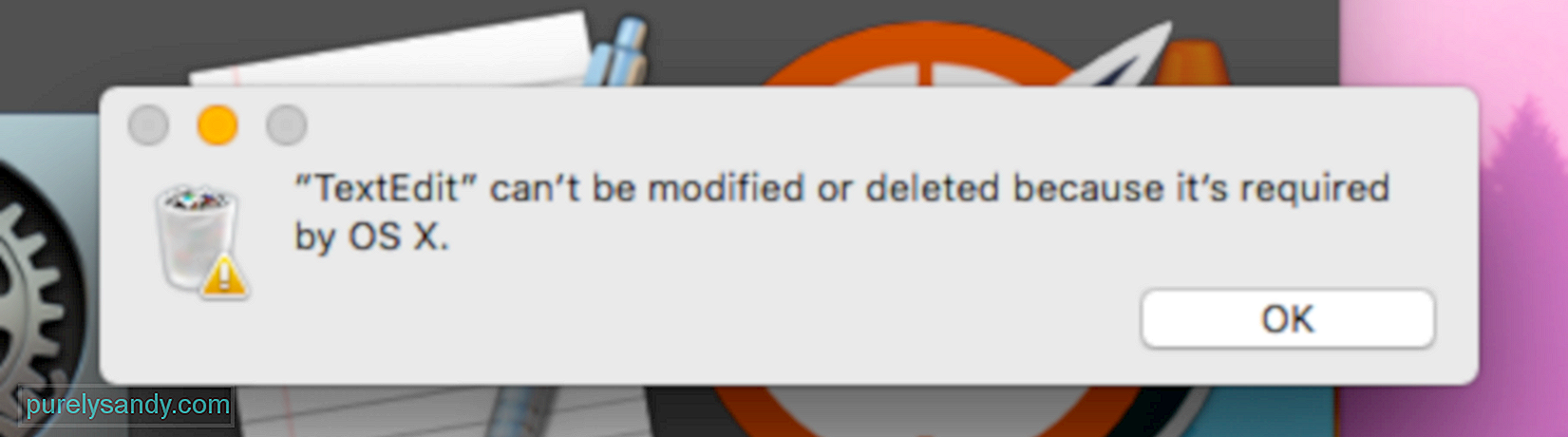
Λάβετε υπόψη ότι αυτό το σφάλμα δεν σημαίνει ότι το TextEdit είναι ένα κρίσιμο στοιχείο που απαιτείται για το Mac σας τρέχω. Επειδή το TextEdit ήρθε με το αρχικό macOS εγκατεστημένο στον υπολογιστή σας, το σύστημα το θεωρεί σημαντικό στοιχείο.
Για να απεγκαταστήσετε το TextEdit, ακολουθήστε τα παρακάτω βήματα:Αυτό θα πρέπει να αφαιρέσει με επιτυχία το TextEdit από το Mac σας. Αφού διαγράψετε την εφαρμογή, φροντίστε να απαλλαγείτε από τα αρχεία προσωρινής αποθήκευσης χρησιμοποιώντας ένα χρήσιμο εργαλείο όπως η εφαρμογή επιδιόρθωσης Mac .
Ενώ η κατάργηση του TextEdit πρέπει να είναι μια απλή διαδικασία, πιθανό να αντιμετωπίσετε ένα σφάλμα όπως αυτό:
rm: TextEdit.app: Δεν επιτρέπεται η λειτουργία
Αυτό σημαίνει ότι το TextEdit προστατεύεται από την Προστασία ακεραιότητας συστήματος (SIP), την ασφάλεια του Mac τεχνολογία που έχει σχεδιαστεί για να εμποδίζει το κακόβουλο λογισμικό να κάνει αλλαγές σε αρχεία συστήματος και φακέλους στον υπολογιστή σας. Οι εφαρμογές που συνδυάζονται με OS X και macOS προστατεύονται συνήθως από SIP, επομένως πρέπει πρώτα να την απενεργοποιήσετε για να μπορείτε να διαγράψετε το TextEdit.
Για να απενεργοποιήσετε το SIP:Μόλις απενεργοποιηθεί το SIP, μπορείτε στη συνέχεια να απεγκαταστήσετε το TextEdit ακολουθώντας τις παραπάνω οδηγίες. Μην ξεχάσετε να ενεργοποιήσετε ξανά το SIP μετά την κατάργηση του TextEdit, ή αφήνετε το Mac σας ευάλωτο σε διαδικτυακές επιθέσεις. Για να ενεργοποιήσετε ξανά το SIP, κάντε εκκίνηση στη Λειτουργία ανάκτησης και πληκτρολογήστε csrutil ενεργοποιήστε στο παράθυρο Τερματικό .
ΣύνοψηΤο TextEdit μπορεί να είναι ένας χρήσιμος και πρακτικός επεξεργαστής κειμένου , αλλά δεν είναι για όλους. Δεδομένου ότι η εφαρμογή συνδυάζεται με macOS, υπάρχουν στιγμές που γίνεται η προεπιλεγμένη εφαρμογή επεξεργασίας κειμένου και τα έγγραφά σας ξαφνικά ανοίγουν μαζί της.
Χρησιμοποιώντας το TextEdit για να ανοίξετε αρχεία που έχουν δημιουργηθεί με το Microsoft Word ή το OpenOffice, συνήθως ταιριάζει η μορφοποίηση και διάταξη του εγγράφου. Εάν θέλετε να αποτρέψετε το TextEdit από το άνοιγμα των εγγράφων κειμένου σας, μπορείτε είτε να αλλάξετε την προεπιλεγμένη εφαρμογή χρησιμοποιώντας το μενού Λήψη πληροφοριών είτε να απεγκαταστήσετε το TextEdit από το Mac σας για να το ξεφορτωθείτε εντελώς.
Βίντεο YouTube: Πώς να σταματήσετε τα έγγραφα να ανοίγουν αυτόματα με το TextEdit
09, 2025

